iPadでLINEのトーク履歴をバックアップできない原因と対処法
iPadでLINEのトーク履歴のバックアップが進まなくて困っているか?本記事ではiPhone・iPadでLINEをバックアップできない時の対処法を画像つきで分かりやすく解説しています。
機種変更の時に、新しいiPad・iPhoneにLINEアプリを引き継ぎたいなら、トーク履歴をバックアップして復元します。しかし、何らかの原因でiPadでLINEトーク履歴のバックアップが進みません。そこで今回はiPadでLINEのトーク履歴をバックアップできない原因と対処法を詳しく解説します。
目次隠す
Part 1:iPadのトーク履歴をバックアップできない5つの原因
原因1.インターネット環境が悪い
インターネット環境が悪いなら、LINEバックアップが準備中のまま進まない状態になります。その場合、安定している WiFi 、またはモバイルデータ通信に切り替えてください。
原因2.iCloud Driverの設定が有効になっていない
iCloud Driverの設定でLINEが有効になっていないと、iPadのLINEをiCloudにバックアップできません。iPadの設定からiCloud Driverをオンにする必要があります。
原因3.iCloudの空き容量がたりない
知らない間に、LINEのトーク履歴がたくさん溜まっています。iPadのトーク履歴をバックアップできない場合は、iCloudストレージの容量に空きがない可能性があります。
原因4.一時的なエラーが発生する
「バックアップ準備中 (0.0%)」、「一時的なエラーによりリクエストが完了しませんでした。お試しください。」、さらにLINEがフリーズして動かない場合は、LINE自身の不具合が発生する可能性が高いです。そんな時はLINEを再起動してください。
原因5.LINEのバージョンが古い
LINEのバージョンが古い場合は何らかのエラーが発生して、または最新のiPadに互換性がないケースが考えられます。そんな時にLINEのバージョンが最新になっているか確認しましょう。
Part 2:iPadのトーク履歴をバックアップできない5つの対処法
対処法1. iCloudでLINEの権限を許可する
iCloud DriveでLINEの設定が有効になっていない場合は、次の方法で権限を許可しましょう。
Step1.iPadの「設定」アイコン>画面上部の名前をタップする
Step2.「iCloud」 > 「iCloud Drive」をオンにする
Step3.「すべてを表示」をタップ、下にスクロールして「LINE」をオンにする
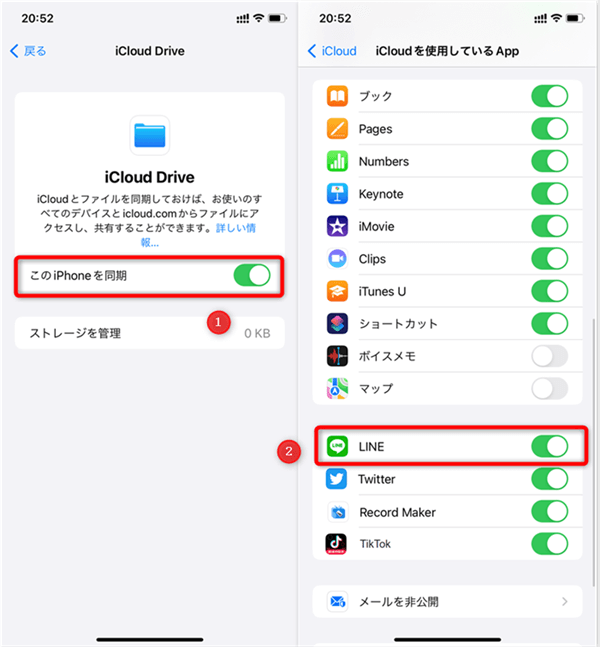
iCloudでLINEの権限を許可する
対処法2. 快適なインターネットを利用する
電波の良い場所に移るか、安定している W-iFi に変更しましょう。トーク履歴の容量が少ない場合、モバイルデータ通信(4G/5G)をおすすめしまが、トーク履歴の容量が多い場合は良好なW-iFi を利用してください。
対処法3.iCloudストレージの空き容量を増やす
iCloudの空き容量が足りないと、iPadでLINEのトーク履歴をiCloudにバックアップできない場合は、iCloudの容量を購入してストレージの空き容量を増やします。または不要の写真やiCloudバックアップを削除する必要があります。
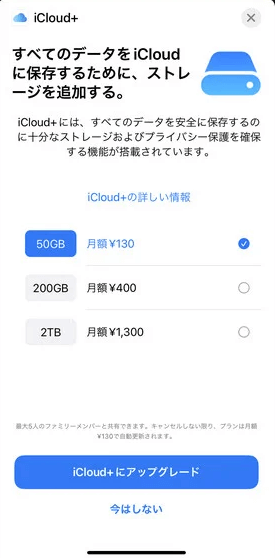
iCloudストレージの空き容量を増やす
対処法4.LINEとiPadを最新バージョンにする
LINEとiPad両方のバージョンが古いため、トーク履歴のバックアップができないかもしれません。そん時はiPadとLINEを最新バージョンにします。
LINEのアップデート
Step1.iPadでホーム画面より「App Store」アプリを起動する
Step2.右上のユーザーのアイコンをタップする
Step3.下にスワイプして、LINEを見つけたら、「アップデート」をタップする

LINEのアップデート
iPadを最新バージョンにアップデートするには、以下の記事をご参考にしてください。
対処法5.LINEのデータをパソコンにバックアップする
iCloudの追加ストレージを購入したくない方、また上記の対処法をためしてもバックアップできない方、LINEのデータをパソコンにバックアップすることをおすすめします。
AnyTransは、専門的なiPhone・iPadデータ管理ツールとして、LINEのトーク履歴、写真や動画などのデータをコンピュータのバックアップできます。
バックアップしたLINEデータの内容をレビューできて、さらに必要なLINEトークだけを選択して新しいiPad・iPhoneに復元できます。
それでは、今すぐAnyTransを無料ダウンロードして、iPadのLINEデータをバックアップしましょう。
Step1.AnyTransを起動して左側の「ソーシャルメディア」機能に入ります。
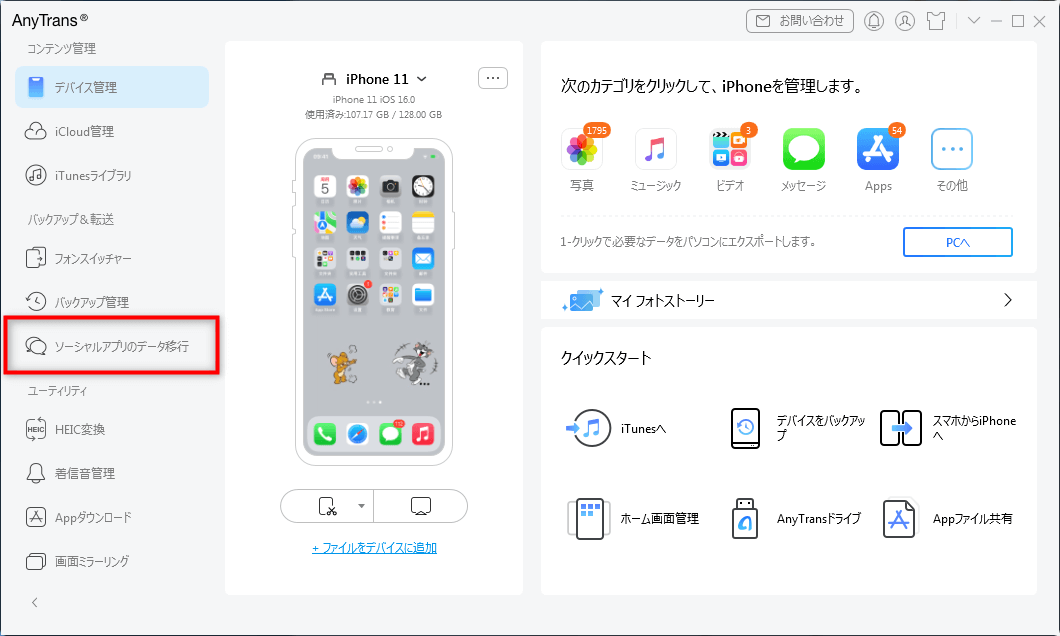
iPhoneのLINEをバックアップする
Step2.「ソーシャルアプリのデータ移行」をクリックして、LINEに切り替えてください。「今すぐバックアップ」を選んでください。
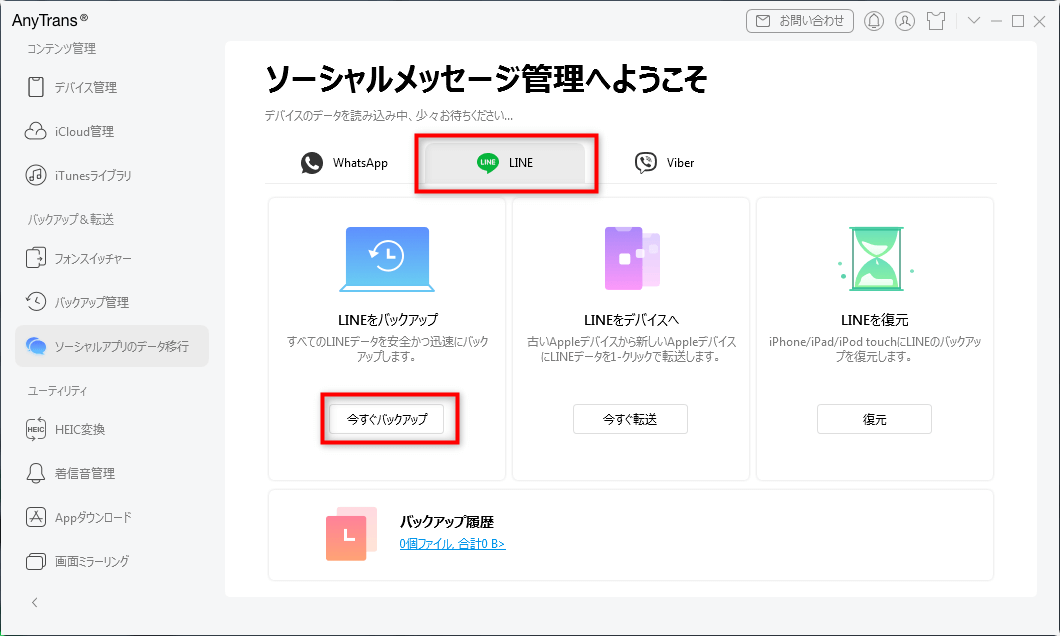
iPhoneのLINEをバックアップする
Step3.次の画面で「パスワード保護を有効にする」をオンにして、もう一度「今すぐバックアップ」をすれば、LINEのデータがすべてバックアップされます。
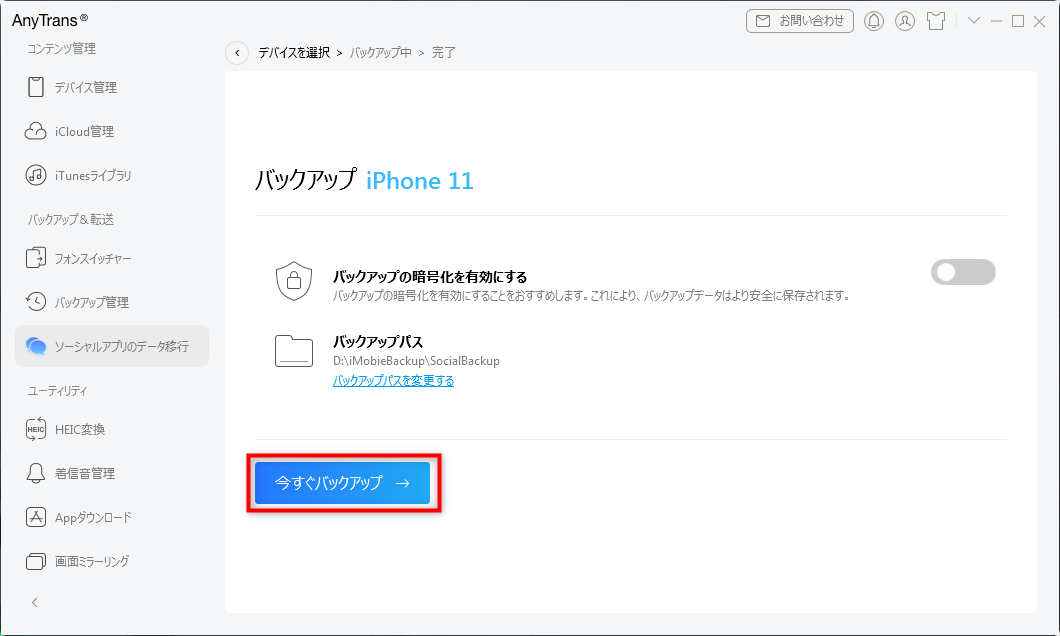
iPhoneのLINEをバックアップする
Step4.バックアップが完了するまで、ほんの数分しかかかりません。
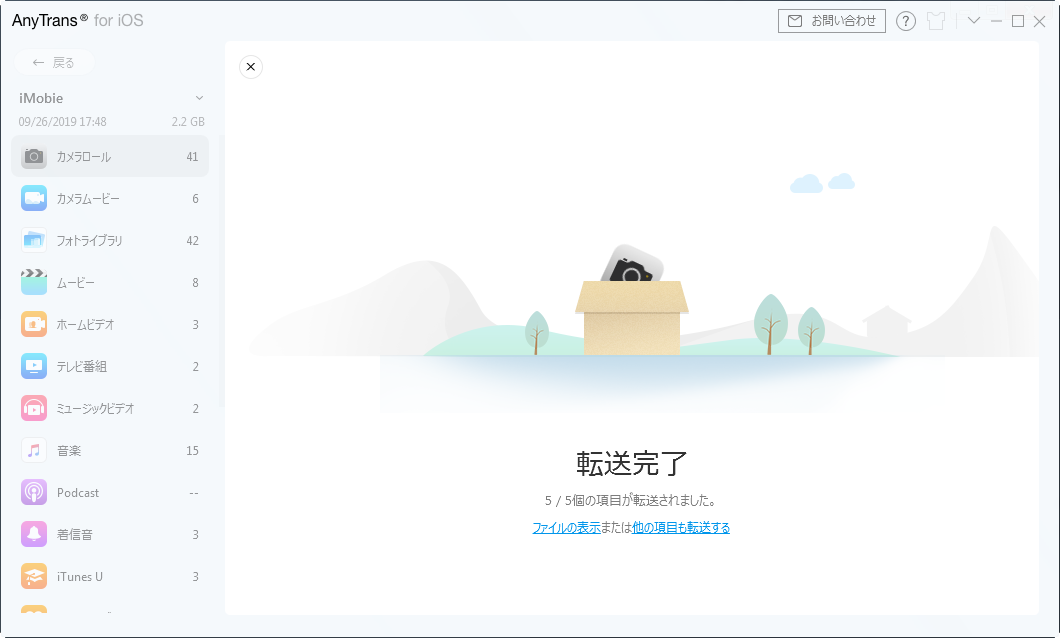
転送完了
まとめ
iPadでLINEのトークがバックアップできない・進まない場合の原因と対処方法をご紹介しました。上記5つの対処法を試してもトーク履歴のバックアップができない場合は、LINEアプリの再インストールを試してください。ただ再インストールするときはLINEのトーク履歴を紛失した可能性がありますので、ご注意ください。
特に初心者には、専用ツールとしてのAnyTransを無料ダウンロードしてLINEトーク履歴をパソコンにバックアップすることをおすすめします。
また、この記事について、何か質問等ございましたら、遠慮なくメールでご連絡ください。

